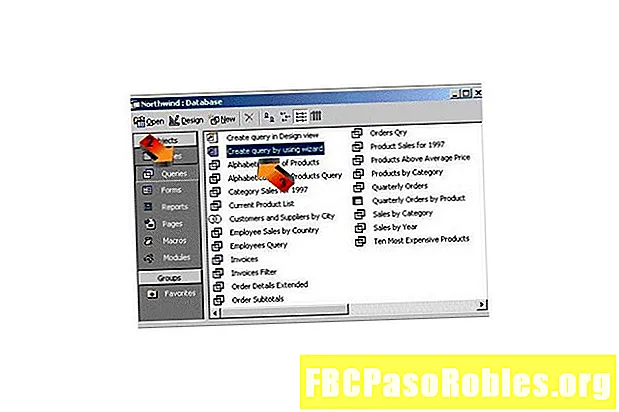Zawartość
- Podrzuć małego Siri Remote i zamiast tego użyj iPada
- IPad jako pilot zdalnego sterowania Apple TV
- Konfigurowanie aplikacji Apple TV Remote
- Korzystanie z aplikacji Apple TV Remote
- Tajna klawiatura iPada do Apple TV
- IPad, Apple TV i AirPlay
- Jak wykonać kopię lustrzaną wyświetlacza iPada na Apple TV
Podrzuć małego Siri Remote i zamiast tego użyj iPada
Chociaż Apple TV to fajne urządzenie do przesyłania strumieniowego, najlepiej wykorzystać je jako akcesoria do iPada. IPad może nie tylko sterować urządzeniem, przejmując funkcję Siri Remote dostarczanego z Apple TV, ale także wyświetlacz iPada można również wysłać do Apple TV za pośrednictwem AirPlay, który pozwala oglądać iPada na telewizorze z dużym ekranem.
Dzięki AirPlay możesz przesyłać strumieniowo muzykę przez listwę dźwiękową telewizora, grać w gry iPad na telewizorze HDTV, pochwalić się zdjęciami na iPadzie lub oglądać film.
Informacje w tym artykule dotyczą iPadów z systemem iOS 12, 11 i 10, chyba że wskazano inaczej. Wymagana jest Apple TV drugiej generacji lub nowsza.
IPad jako pilot zdalnego sterowania Apple TV
Apple TV jest doskonałym dodatkiem do systemu rozrywki, ale jego Siri Remote nie jest jednym z wyróżniających się produktów Apple. Małe urządzenie jest niewygodne w użyciu i łatwo go zgubić między poduszkami kanapy.
Twój iPad może nie tylko działać jako zastępczy pilot dla Apple TV, gdy Siri Remote jest zgubiony, ale jest także lepszym pilotem. Klawiatura ekranowa iPada znacznie przyspiesza wprowadzanie tekstu i wyszukiwanie, a dyktowanie głosowe na iPadzie umożliwia podanie Apple TV nazwy filmu, który chcesz obejrzeć.
Aplikacja Apple TV Remote jest do pobrania za darmo w App Store na iPhone'y i iPady.
Konfigurowanie aplikacji Apple TV Remote
Po pobraniu aplikacji Remote:
-
Włącz Apple TV.
-
Uruchom Pilot Apple TV aplikację na iPadzie i wybierz Telewizor apple na ekranie, który się pojawi.

-
Zazwyczaj urządzenia łączą się natychmiast, ponieważ znajdują się w tej samej sieci Wi-Fi. Jeśli nie, otworzy się inny ekran. Wpisz kod wyświetlany na ekranie Apple TV w pola na iPadzie, aby sparować urządzenia.

Jeśli masz problemy ze sparowaniem urządzeń, przejdź do Apple TV. otwarty Ustawieniawybierz Piloty i urządzeniai wybierz iPada z listy powiązanych urządzeń. Parowanie jest konieczne tylko przy pierwszym użyciu aplikacji zdalnej.
Po sparowaniu urządzeń iPad dodaje aplikację Apple TV Remote do Control Center, aby ułatwić dostęp.
Korzystanie z aplikacji Apple TV Remote
Po otwarciu aplikacji zobaczysz prosty ekran.

Użyj całego ekranu iPada jako panelu dotykowego, aby przesunąć palcem lub dotknij. Pomyśl o tym jak o znacznie większej wersji trackpada na Siri Remote.
Dodatkowe elementy sterujące są rzadkie, podobnie jak w Siri Remote, i działają podobnie.
- naciśnij Menu aby wyjść z ekranu i wyświetlić poprzedni ekran.
- Stuknij w telewizja ikona, aby przejść do ekranu Obejrzyj teraz. Naciśnij i przytrzymaj telewizja ikona, aby wyświetlić ekran Uśpij teraz, w którym możesz wyłączyć Apple TV.
- Użyj Play / Pause ikona, aby uruchomić i zatrzymać odtwarzane multimedia.
- Stuknij mikrofon, aby włączyć Siri dla wyszukiwania.
Tajna klawiatura iPada do Apple TV
Nie musisz pobierać aplikacji Apple TV Remote, aby używać klawiatury iPada z Apple TV. IPad i iPhone mają ukrytą aplikację o nazwie Klawiatura Apple TV zainstalowaną na nich w iOS 10 i nowszych.
Ta aplikacja wyskakuje automatycznie na ekranie otwartego iPada za każdym razem, gdy Apple TV prosi o wpisanie czegoś, o ile oba urządzenia są podłączone do tej samej sieci Wi-Fi. Jest to świetna funkcja, gdy zastanawiasz się, jak trudno jest pisać litery za pomocą Siri Remote.
IPad, Apple TV i AirPlay
Sterowanie Apple TV za pomocą aplikacji Remote na iPadzie jest fajne, ale to, co czyni Apple TV tak doskonałym akcesorium na iPada, to AirPlay Mirroring. AirPlay to protokół Apple do komunikacji między urządzeniami, umożliwiający strumieniowe przesyłanie muzyki do głośników zgodnych z AirPlay lub strumieniowe przesyłanie muzyki i wideo do Apple TV.
Oznacza to, że możesz korzystać z aplikacji lub grać w gry na iPadzie podczas oglądania ich na dużym ekranie telewizora.
Po dodaniu funkcji AirPlay Mirroring wyświetlacza iPada do telewizora łatwo można zrozumieć, dlaczego Apple TV stanowi wartość dodaną dla iPada.
Jak wykonać kopię lustrzaną wyświetlacza iPada na Apple TV
Tak długo, jak masz iPada 2 lub nowszego z systemem iOS 5 lub nowszym oraz Apple TV drugiej generacji lub nowszego, korzystanie z funkcji kopii lustrzanej AirPlay to pestka.
-
Połącz oba urządzenia z tą samą siecią Wi-Fi.
-
Włącz swój Telewizor apple.
-
Pociągnij w dół od lewego górnego rogu ekranu iPada, aby otworzyć Centrum Kontroli w iOS 12 lub iOS 11. (Pociągnij w górę od dolnej części ekranu iPada, aby otworzyć Centrum sterowania we wcześniejszych wersjach iOS).
-
Kran Screen Mirroring w iOS 12 lub iOS 11. (Stuknij AirPlay we wcześniejszych wersjach iOS).

-
Kran Telewizor apple na wyświetlonej liście urządzeń.

Ekran z iPada jest natychmiast odzwierciedlany na ekranie telewizora.
Aby odłączyć AirPlay i zatrzymać dublowanie:
-
otwarty Centrum Kontroli jeszcze raz.
-
Naciśnij przycisk z napisem Telewizor apple na tym.

-
Kran Zatrzymaj dublowanie na dole następnego ekranu.